MOSAÏCALE GRAPHIC
PAINT SHOP PRO

ROSACE
Pour ce tutoriel vous aurez besoin d'un tube de votre choix et du motif Curly.
1 - Fichier, Nouveau 800 x 800, fond blanc.
Avec le Pot de peinture, remplissez de noir placé en couleur de premier pan.
2 - Activez l'outil Forme Ellipse (Q).
Choisissez une couleur pastel en couleur d'arrière-plan.
Dans la Barre d'options, paramétrez l'outil ainsi :

3 - Tracez une ellipse.
Objet, Aligner, Centrer sur le support
:
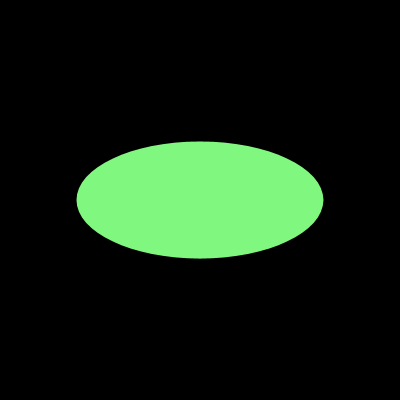
4 - Réduisez l'opacité de ce calque à 15% :
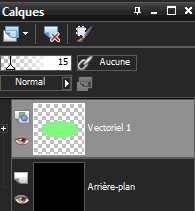
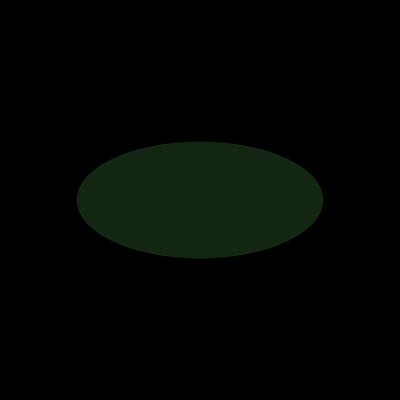
5 - Clic droit sur le nouveau calque créé, Dupliquer le calque.
Image, Rotation libre, Droite, Libre 5°, décochez Tous les calques :

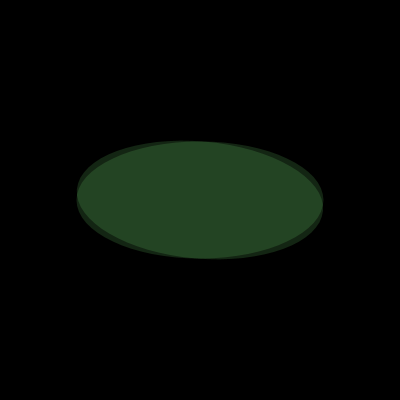
6 - Répétez l'étape 5 jusqu'à obtenir une sphère.
Vous avez intérêt à utiliser le Raccourci CTRL + R, puis OK, pour la rotation pour vous simplifier la tache.
Vous obtenez ceci :
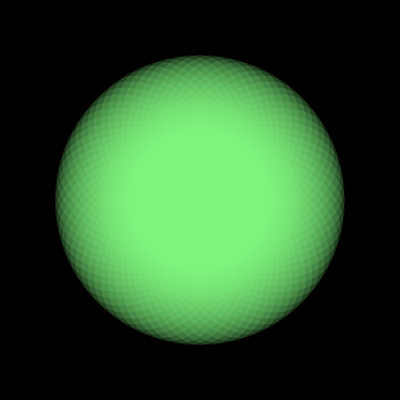
7 - Dans la Palette calques, Masquez le calque arrière-plan.
Sélectionnez le calque du dessus.
Couches (Calques) Fusionner les calques visibles.
8 - Réglage, Netteté, Netteté.
Répétez cette action.
9 - Copiez puis Collez le motif Curly comme nouveau calque.
Déplacez-le en haut à droite.
Image, Image en Négatif.
10 - Clic droit, Dupliquer le calque.
Image, Miroir, Image, Retourner :
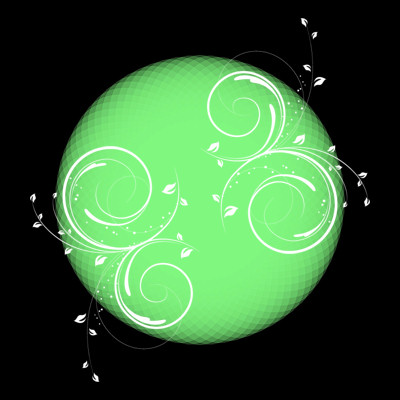
11 - Copiez, Collez le tube comme nouveau calque.
Effets, Effets 3D, Ombre portée : 0/0/60/20/noir.
12 - Signez.
Sauvegardez au format PSP.
Fichier, Exporter Jpeg Optimisé 10% pour une utilisation Web.
©Tous droits réservés LY2212b
Accueil - Contact - Livre d'or - Tutoriels